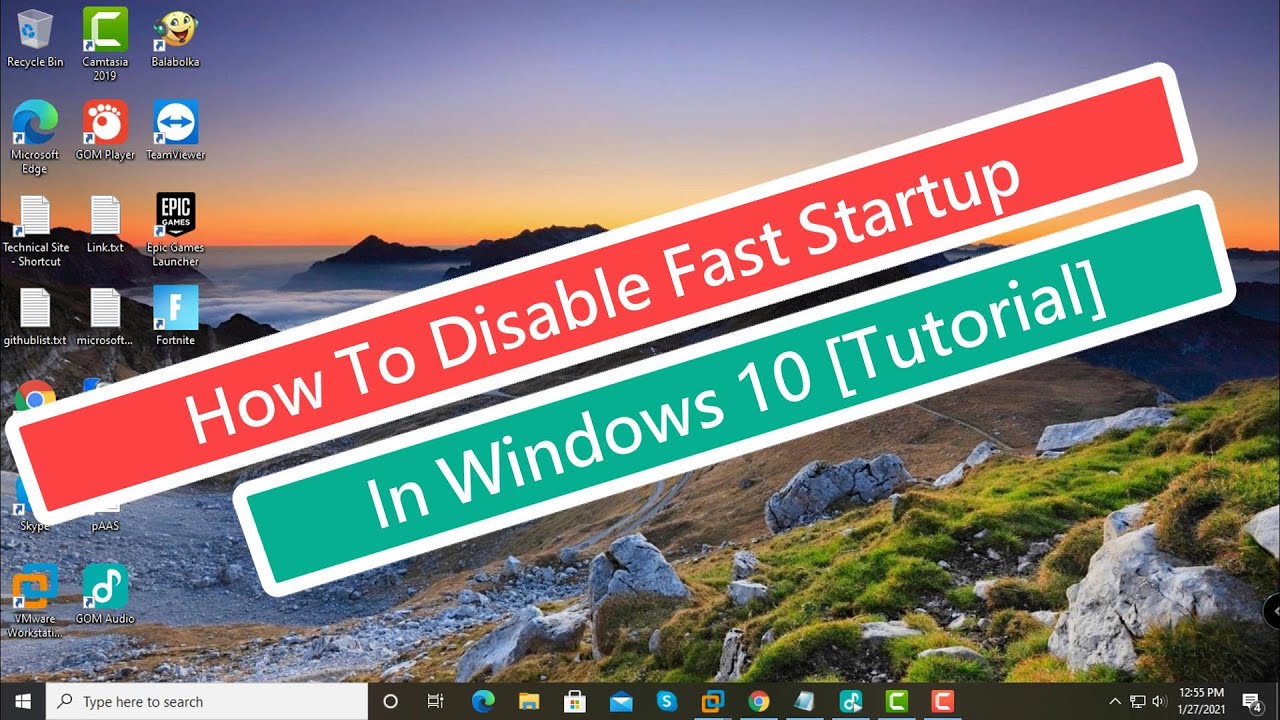
En este artículo te mostraré cómo desactivar el inicio rápido en Windows 10. A diferencia del vídeo tutorial, aquí te brindaré una explicación detallada y paso a paso para que puedas seguir los pasos de manera sencilla.
1. En primer lugar, abre el Panel de Control. Para hacerlo, puedes escribir Panel de Control en la barra de búsqueda de Windows y seleccionar la opción correspondiente.
2. Una vez que el Panel de Control esté abierto, busca y haz clic en Opciones de energía. Esta opción se encuentra dentro de las configuraciones del sistema.
3. Dentro de Opciones de energía, podrás encontrar Elegir el comportamiento de los botones de encendido/apagado. Haz clic en esta opción para acceder a la configuración de inicio rápido.
4. A continuación, verás una ventana con diversas opciones. En este caso, debes hacer clic en el enlace que dice Cambiar configuración no disponible actualmente. Esto te dará acceso a más opciones de configuración.
5. Una vez que hayas hecho clic en Cambiar configuración no disponible actualmente, verás que se habilita una nueva casilla de verificación. Busca la opción que dice Activar inicio rápido y desactívala desmarcando la casilla.
6. Finalmente, haz clic en Guardar cambios para aplicar la configuración. Asegúrate de guardar los cambios antes de cerrar la ventana.
¡Y eso es todo! Ahora has desactivado el inicio rápido en Windows 10. Espero que este tutorial te haya sido de ayuda. Recuerda que en este artículo te brindé una explicación detallada de los pasos a seguir en lugar de un vídeo. No olvides guardar los cambios y reiniciar tu computadora para que la configuración se aplique correctamente.
¡Gracias por leer y hasta la próxima!
